
購入後のインストールの手順は?
こんな疑問を解決します。
アフィンガー5(AFFINGER5)は、プロのブロガーや企業サイトにも評価の高いWordPressテーマです。
有名ASPのA8コンテストでも上位を占めています。
>A8サイトコンテスト2018~AFFINGER&STINGER受賞作品一覧
実はアフィンガー5は購入手順がちょっとだけ複雑です。
この記事を読めば、アフィンガー5の購入手順からインストールまでスムーズに進めることができます。
CONTENTS
アフィンガー5の購入からダウンロードまでの手順
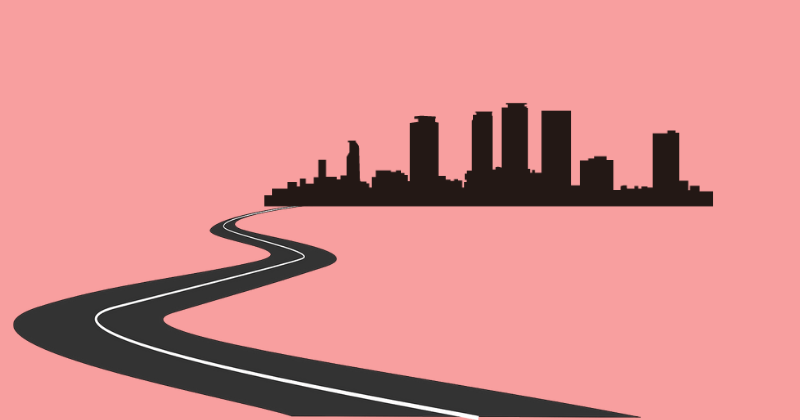
1. 公式サイトから購入
まずはアフィンガー5(AFFINGER5)の公式サイトから購入します。
トップページから入るとちょっとわかりずらかったりするので、こちらのリンクからいくと注文サイトにいけます。
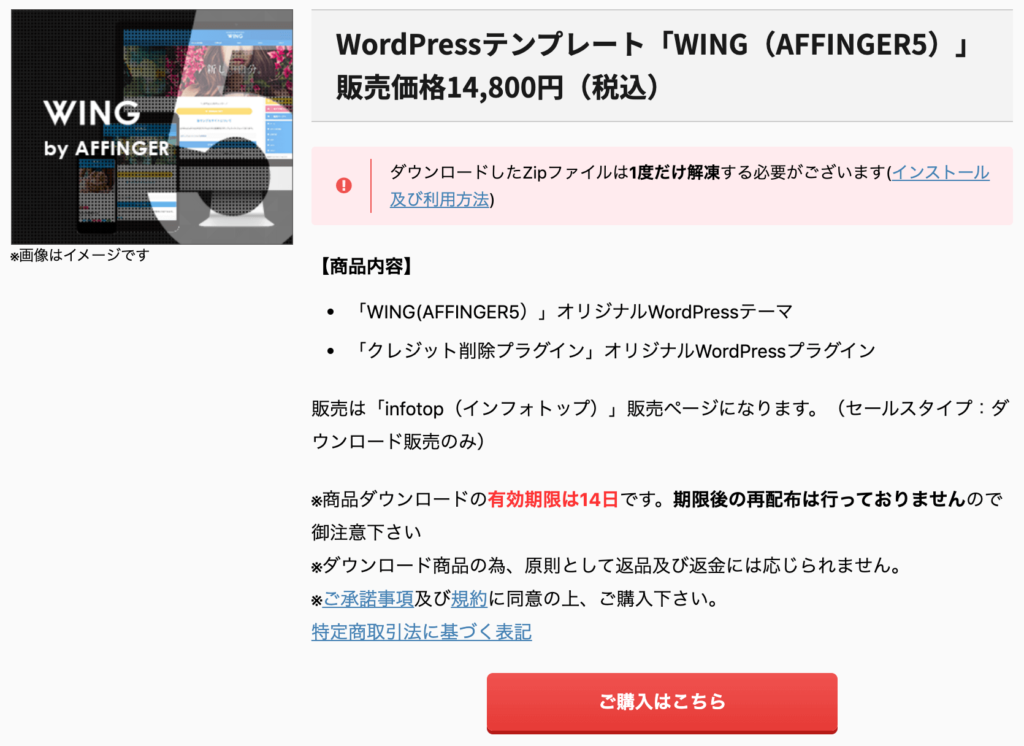
上のページの「ご購入はこちら」から購入します。
2.インフォトップのサイトで会員登録
公式サイトで注文をすると「初めてインフォトップをご利用の方はこちら」というボタンが表示されるのでクリック。
「インフォトップ」はアフィンガー5の販売元のサイトになります。(怪しいサイトではないので安心してください)
このページで会員登録します(クレジットカード入力あり)。
会員登録が完了すると、無事購入完了となります。
3. インフォトップにログインしてダウンロード
次にインフォトップのサイトから先ほど会員登録したIDを使ってログインします。
「購入履歴ダウンロード」からダウンロードすればダウンロード完了となります。
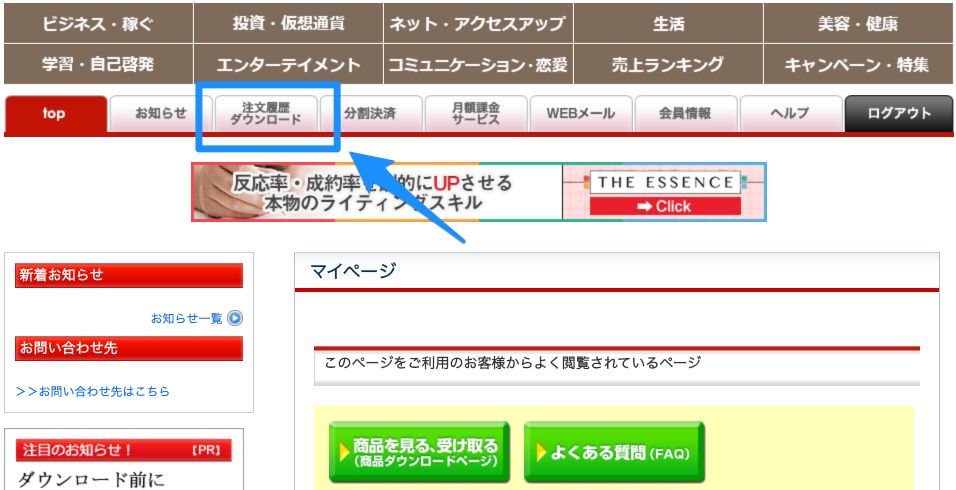
ダウンロード期間は購入日から14日間です。期間を過ぎるとダウンロードできなくなるので注意しましょう。
ちなみにアフィンガー5のマイページの「購入履歴」からダウンロードすることもできます。
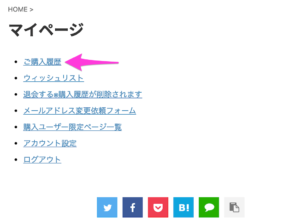
WordPressにインストールする手順
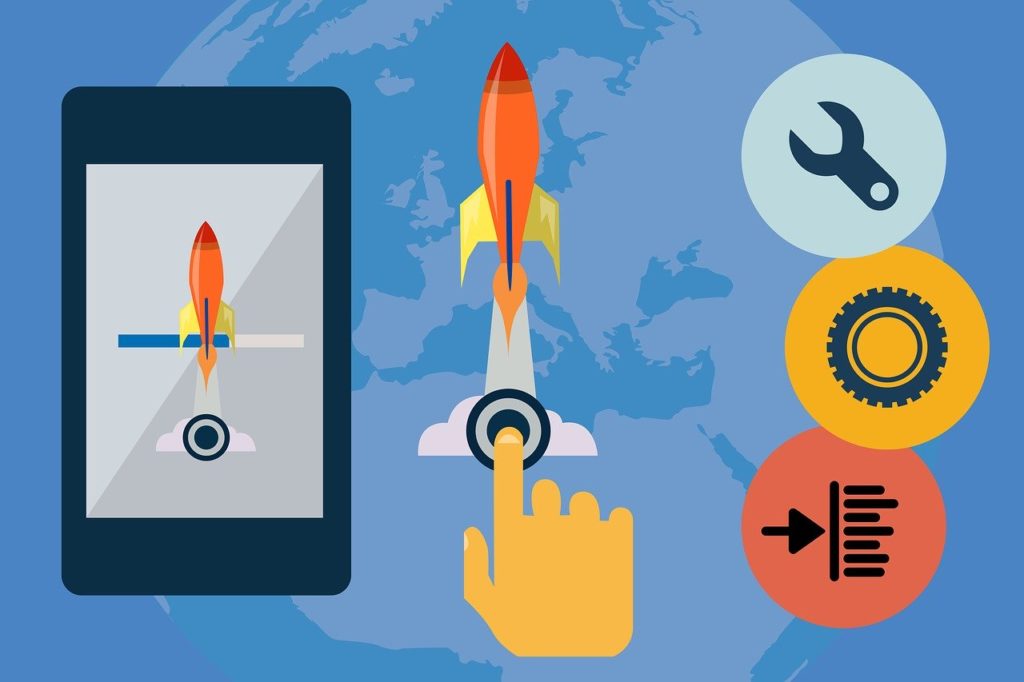
ダウンロードできたら次は、アフィンガー5をWordPressで使えるようにしましょう。
1.解凍して中身のファイルを確認
ダウンロードしたZIPファイルをダブルクリックして解凍してください。
解凍して作成されたフォルダの中に以下のようなファイルがあることを確認してください。
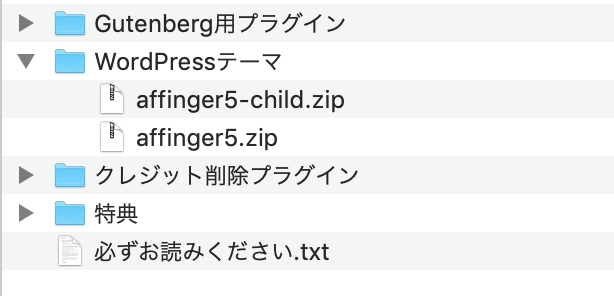
WordPressへのインストールに使用するのは「WordPressテーマ」フォルダの中の「affinger5.zip」と「affinger5-child.zip」の2つです。
この2つのファイルは解凍しないでください。インストールのときにそのまま使います。
2.WordPressにインストール
WordPressを立ち上げましょう。
図のように①「外観」→テーマの②「新規追加」と進みます。
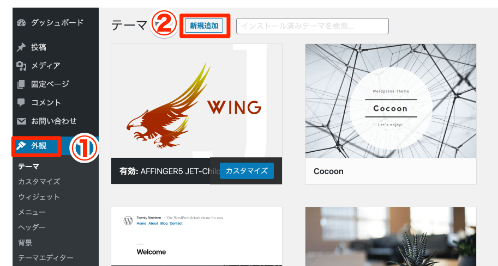
次に③「テーマのアップロード」をクリックします。
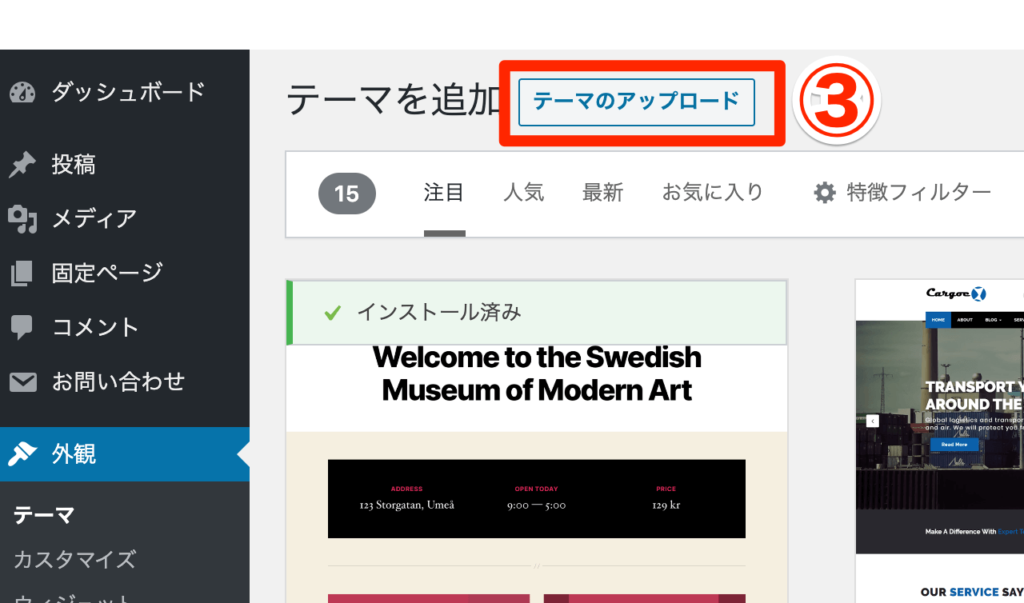
次に④「ファイルを選択」で、先ほどダウンロードした「affinger5.zip」を選択して「今すぐインストール」します。
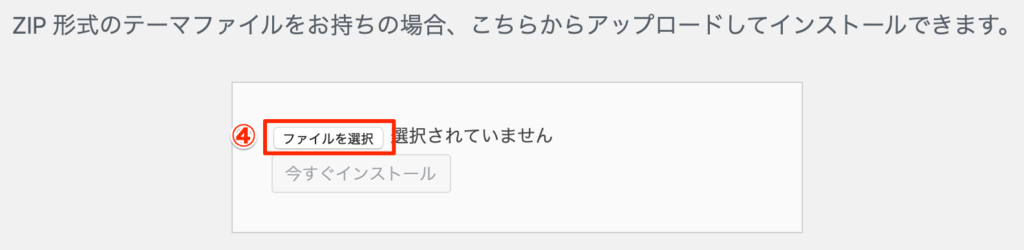
同じような手順で「affinger5-child.zip」もインストールしましょう。
子テーマだけ有効化
最後に「WING-AFFINGER5 CHILD」だけ「有効化」します。
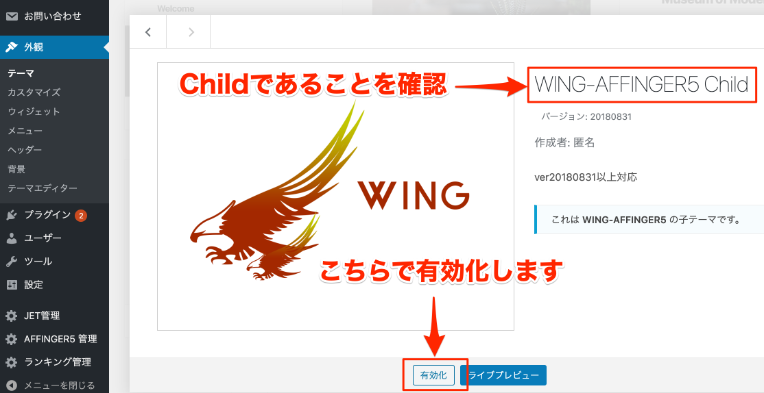
有効化するのは子テーマに当たる「WING-AFFINGER5 CHILD」だけです。親テーマに当たる「WING-AFFINGER5」は有効化しないでください
以上でWordPressテーマ「アフィンガー5(AFFINGER5」」の購入からインストール、有効化までが完了です。
アフィンガー5はブログを書くための様々な機能や工夫がこらされたWordPressテーマです。
使っていて昨日の多彩さを実感しています。
ぜひ上手に活用してブログライフを楽しんで下さい。
